Accounts
Microsoft Defender för molnet Apps ger dig insyn i kontona från dina anslutna appar. När du har anslutit Defender för molnet-appar till en app med hjälp av Anslutningsverktyg läser Defender för molnet Apps kontoinformation som är associerad med anslutna appar. På sidan Konton kan du undersöka dessa konton, behörigheter, de grupper som de är medlemmar i, deras alias och de appar som de använder. När Defender för molnet Apps identifierar ett nytt konto som inte tidigare har setts i någon av de anslutna apparna , till exempel i aktiviteter eller fildelning, läggs kontot dessutom till i kontolistan för appen. På så sätt får du bättre inblick i hur externa användare interagerar med dina molnappar.
Administratörer kan söka efter en specifik användares metadata eller användarens aktivitet. På sidan Identiteter får du omfattande information om de entiteter som hämtas från anslutna molnprogram. Den innehåller också användarens aktivitetshistorik och säkerhetsaviseringar som är relaterade till användaren.
Sidan Identiteter kan filtreras så att du kan hitta specifika konton och fördjupa dig i olika typer av konton, till exempel kan du filtrera efter alla externa konton som inte har använts sedan förra året.
På sidan Identiteter kan du enkelt undersöka dina konton, inklusive följande problem:
Kontrollera om några konton har varit inaktiva i en viss tjänst under en längre tid (kanske ska du återkalla användarens licens för den tjänsten)
Du kan filtrera listan för användare med administratörsbehörighet
Du kan söka efter användare som inte längre är en del av organisationen men som fortfarande kan ha aktiva konton
Du kan vidta styrningsåtgärder på kontona, till exempel att pausa en app eller gå till sidan kontoinställningar.
Du kan se vilka konton som ingår i varje användargrupp
Du kan se vilka appar som används av varje konto och vilka appar som tas bort för specifika konton
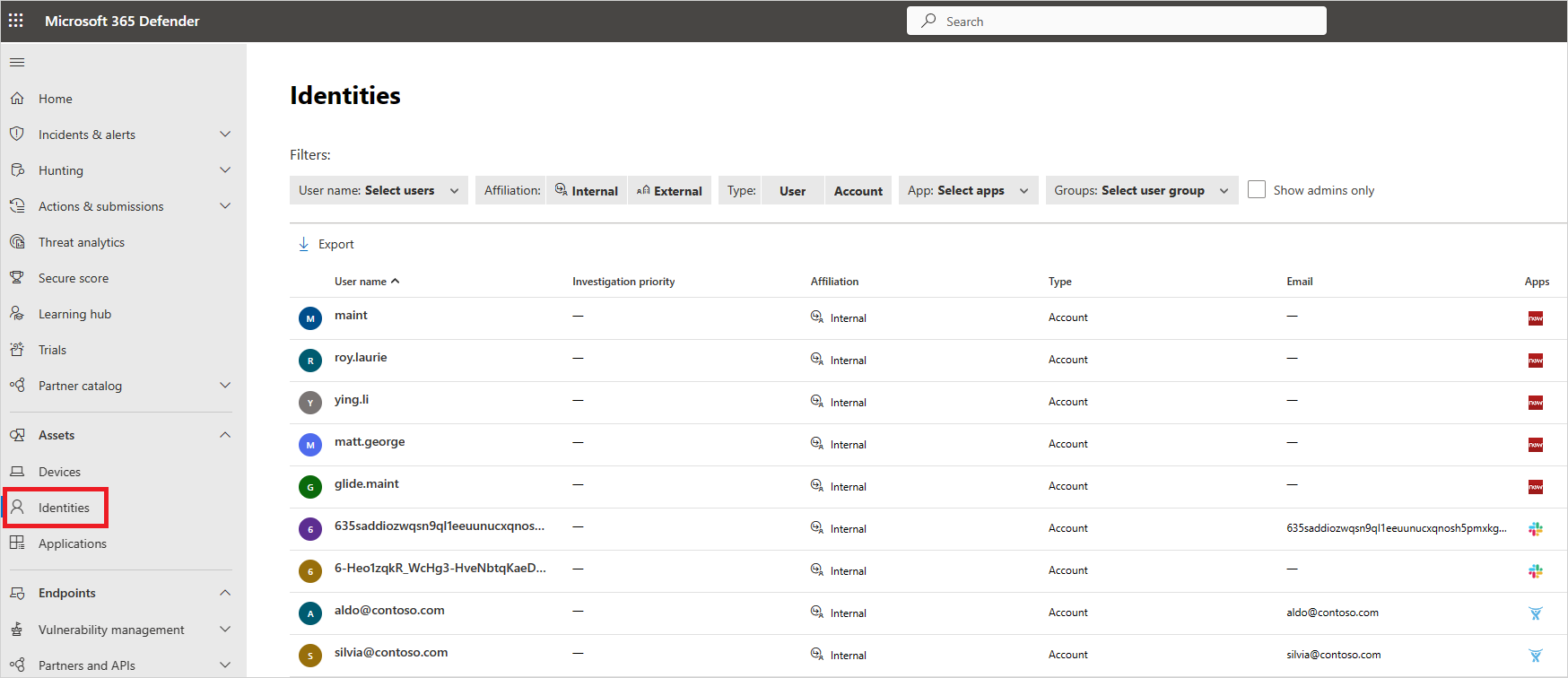
Identitetsfilter
Följande är en lista över de kontofilter som kan tillämpas. De flesta filter stöder flera värden och INTE, för att ge dig ett kraftfullt verktyg för att skapa principer.
Anslutning: Anknytningen är antingen intern eller extern. Om du vill ange vilka användare och konton som är interna ser du till att under Inställningar ange IP-adressintervall för den interna organisationen. Om kontot har administratörsbehörigheter visas ikonen i tabellen Konton med tillägg av den röda slipsen:
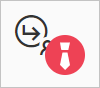
App: Du kan filtrera för alla API-anslutna appar som används av konton i organisationen.
Domän: På så sätt kan du filtrera efter användare i specifika domäner.
Grupper: Gör att du kan filtrera efter medlemmar i användargrupper i Defender för molnet Apps – både inbyggda användargrupper och importerade användargrupper.
Instans: På så sätt kan du filtrera efter medlemmar i en specifik appinstans.
Senast sedd: Filtret Senast sedd gör det möjligt att hitta konton som är vilande och användare som inte har utfört några aktiviteter på länge.
Organisation: På så sätt kan du filtrera efter medlemmar i specifika organisationsgrupper som definierats i dina anslutna appar.
Visa endast administratörer: Filter för konton och användare som är administratörer.
Status: Filtrera baserat på användarkontostatus för N/A, mellanlagrad, aktiv, pausad eller borttagen. Statusen inte tillgänglig (N/A) är normal och kan till exempel visas för anonyma konton.
Typ: På så sätt kan du filtrera efter användaren eller kontotypen.
Användarnamn: Gör att du kan filtrera specifika användare.
Styrningsåtgärder
På sidan Användare och konto kan du vidta styrningsåtgärder som att pausa en app eller gå till sidan kontoinställningar. En fullständig lista över styrningsåtgärder finns i styrningsloggen.
Om du till exempel identifierar en användare som har komprometterats kan du använda åtgärden Bekräfta att användaren har komprometterats för att ställa in användarrisknivån på hög, vilket gör att relevanta principåtgärder som definierats i Microsoft Entra-ID tillämpas. Åtgärden kan tillämpas manuellt eller med relevanta principer som stöder styrningsåtgärder.
Så här tillämpar du en användar- eller kontostyrningsåtgärd manuellt
På sidan Användare och konto på raden där relevant användare eller konto visas väljer du de tre punkterna i slutet av raden och väljer sedan Bekräfta att användaren har komprometterats.
Nästa steg
Om du stöter på problem är vi här för att hjälpa till. Om du vill få hjälp eller support för ditt produktproblem öppnar du ett supportärende.